火狐浏览器怎么添加工具 火狐浏览器添加工具方法详解
2019-09-16 10:30 787人浏览 0 条评论
IE问题解决办法文章由小编整理发出,内容真实有效,欢迎提出您的意见IE系列文章由小编在互联网中整理并且发出,内容保障真实健康.
火狐浏览器怎么添加工具?有很多小伙伴们都不知道,那么下面就由IEfans小编来为大家带来火狐浏览器添加工具方法详解吧,希望能够帮助到大家。
1、首先我们打开火狐浏览器,然后在其右上角的菜单中打开“定制”功能,如下图所示:
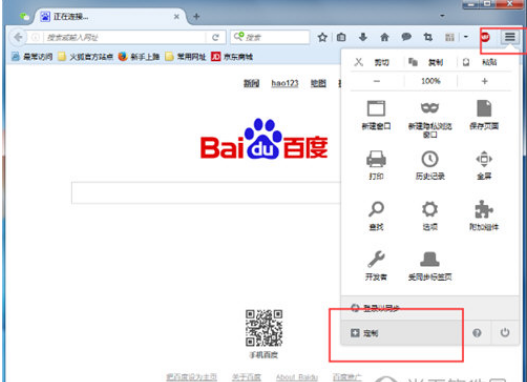
2、点击定制后会弹出一个新窗口,在这里可以看到各种工具,还能设置主题!
3、这时我们只需右击想要添加的工具,然后选择“添加到工具栏”即可,添加完,关闭窗口就可以在工具栏看到我们添加的工具啦!另外不要点击恢复原设置哦。
火狐浏览器相关攻略推荐:
火狐浏览器怎么自动刷新页面?自动刷新页面步骤详解
火狐浏览器翻译功能如何设置 火狐浏览器翻译功能设置方法详解
怎么开启火狐浏览器摄像头权限 摄像头权限打开设置方法一览
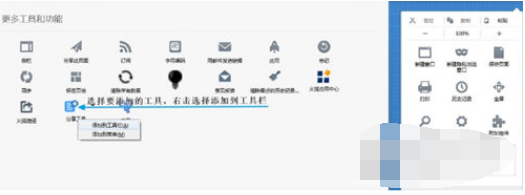
跟着小编一起做完之后,就能在工具栏看到我们刚刚添加的小工具了。里面的小工具还是挺实用的,想同步、订阅、分享等工具都是生活中常用的,再也不用去求教别人了。
以上就是火狐浏览器添加工具方法详解的全部内容了,IE浏览器中文网站为您提供最好用的浏览器下载,为您带来最新的软件资讯!
还有更多的IE类办法指南,需要用户多多的发掘,可以在搜索框进行搜索查找,如果您觉得文章解决不了您的问题,可以加入QQ群,帮您解决问题。
相关资讯
留言评论
系统推荐








发表回复
要发表评论,您必须先登录。